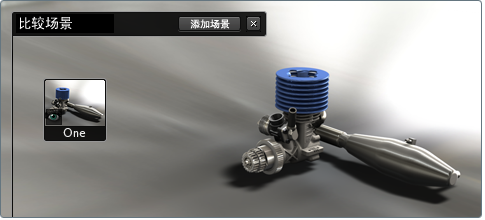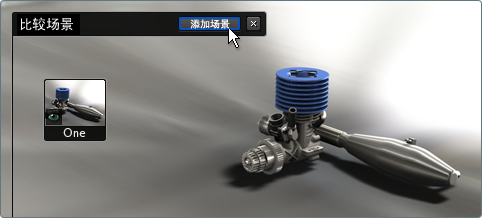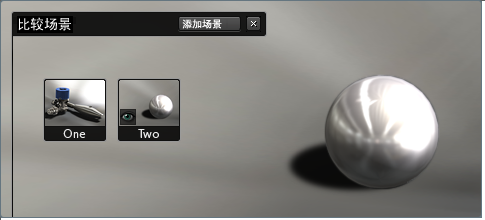加载另一个场景
注意
当加载多个场景时,无法保存您进行的任何更改。Autodesk 建议您先设置所有场景,然后再继续。
- 保存场景文件。
- 选择“显示”>“比较场景”(或者按 C 键)。
此时将显示“比较场景”界面。将为当前的场景显示一个图标。
- 单击“添加场景”。
注意
也可以将新的场景文件拖放到 Showcase 窗口中。系统将提示您是要导入还是比较场景文件(单击“比较”)。
- 浏览到新的场景文件并选择它。
在 Showcase 窗口中将显示新场景。其图标将出现在“比较场景”界面中。
此概念车设计由 Estech 提供:http://www.estech-design.com。
- 要在场景之间切换,请在“比较场景”界面中单击图标。
眼睛图标指示哪个场景处于活动状态:
- 使用上述说明添加所需数目的场景。
在场景之间切换
执行下列任一操作:
- 在“比较场景”界面中单击图标。
- 选择“显示”>“比较场景导航”,然后选择相应的导航选项。
使用快照
当加载多个场景时,可以切换到已设置为场景中快照的相机角度和运动。
- 按 T 键查看“快照”界面。
- 从“快照”界面的“显示”菜单中,为要使用的快照选择场景(或选择“从所有场景”以查看所有已加载场景中的快照)。
- 单击快照以在当前场景中查看其相机运动。
退出“比较场景”界面
选择“文件”>“关闭”以创建新场景(或“文件”>“退出”以退出应用程序)。
注意
无法保存对已加载到“比较场景”界面的场景所做的任何更改。
请参见: 并排比较场景。